本站面向开发者与科研用户,提供开源镜像的搜索和下载加速服务。
所有镜像均来源于原始开源仓库,本站不存储、不修改、不传播任何镜像内容。
odoo Docker 镜像下载 - 轩辕镜像
odoo 镜像详细信息和使用指南
odoo 镜像标签列表和版本信息
odoo 镜像拉取命令和加速下载
odoo 镜像使用说明和配置指南
Docker 镜像加速服务 - 轩辕镜像平台
国内开发者首选的 Docker 镜像加速平台
极速拉取 Docker 镜像服务
相关 Docker 镜像推荐
热门 Docker 镜像下载
mekomsolutions/odoo
odoo 镜像详细信息
odoo 镜像标签列表
odoo 镜像使用说明
odoo 镜像拉取命令
Docker 镜像加速服务
轩辕镜像平台优势
镜像下载指南
相关 Docker 镜像推荐
Odoo的Docker镜像,用于快速部署和运行集成企业资源规划(ERP)、客户关系管理(CRM)及多种业务应用的开源系统,提供便捷的容器化部署方案。
5 收藏0 次下载activemekomsolutions镜像
odoo 镜像详细说明
odoo 使用指南
odoo 配置说明
odoo 官方文档
Odoo Docker镜像文档
1. 镜像概述和主要用途
Odoo Docker镜像是基于***Odoo开源企业资源规划(ERP)和客户关系管理(CRM)平台构建的容器化部署方案。该镜像旨在简化Odoo的安装、配置和运行流程,通过容器化技术确保环境一致性、隔离性和可移植性,适用于开发、测试、演示及小型生产环境。
Odoo集成了销售、采购、库存、会计、人力资源等企业管理模块,Docker镜像则进一步降低了其部署门槛,用户无需手动配置依赖(如Python环境、数据库等),可快速启动完整的Odoo服务。
2. 核心功能和特性
- 兼容:基于Odoo源码构建,支持最新稳定版本(如16.0、17.0等),确保功能完整性和安全性。
- 环境隔离:通过Docker容器隔离Odoo运行环境,避免与主机系统依赖冲突。
- 快速部署:无需手动安装Python库、PostgreSQL等依赖,一键启动服务。
- 可扩展性:支持挂载自定义模块、配置文件和数据卷,便于功能扩展和数据持久化。
- 多版本支持:提供不同Odoo版本的镜像标签(如
16.0、17.0),适配不同用户需求。 - 轻量级:基于Alpine或Debian slim基础镜像,优化镜像体积,减少资源占用。
3. 使用场景和适用范围
3.1 开发环境
快速搭建本地开发环境,隔离不同项目的Odoo版本和依赖,支持模块开发调试。
3.2 测试环境
验证Odoo新版本功能、自定义模块兼容性或配置变更,测试完成后可快速销毁容器,不影响主机环境。
3.3 小型生产部署
适用于中小企业或团队,通过Docker Compose管理Odoo与PostgreSQL容器,简化运维流程。
3.4 演示和培训
快速启动临时Odoo实例,用于产品演示、员工培训或教学场景,降低部署成本。
4. 详细使用方法和配置说明
4.1 前提条件
- 已安装Docker Engine(20.10+)和Docker Compose(v2+)。
- 主机需联网(用于拉取镜像和依赖)。
- 若使用本地数据库,需确保PostgreSQL版本与Odoo兼容(如Odoo 16推荐PostgreSQL 14)。
4.2 基本使用(docker run命令)
通过docker run直接启动Odoo容器(需提前准备PostgreSQL数据库,或使用外部数据库)。
4.2.1 连接外部PostgreSQL
bashdocker run -d \ --name odoo \ -p 8069:8069 \ # 映射Odoo默认端口(HTTP) -e ODOO_DB_HOST=192.168.1.100 \ # 外部PostgreSQL主机IP/域名 -e ODOO_DB_PORT=5432 \ # PostgreSQL端口(默认5432) -e ODOO_DB_USER=odoo \ # 数据库用户名 -e ODOO_DB_PASSWORD=odoo_db_pass \ # 数据库密码 -e ODOO_DB_NAME=odoo_prod \ # 数据库名称(若不存在将自动创建) -v odoo_data:/var/lib/odoo \ # 挂载数据卷(持久化Odoo数据) odoo:17.0 # 指定镜像版本(如17.0)
4.3 使用Docker Compose部署
推荐通过Docker Compose管理Odoo与PostgreSQL容器,简化多容器协作。
4.3.1 创建docker-compose.yml文件
yamlversion: '3.8' services: odoo: image: odoo:17.0 container_name: odoo restart: always ports: - "8069:8069" # HTTP端口 - "8072:8072" # 长轮询端口(可选,用于实时通知) environment: - ODOO_DB_HOST=db # 数据库服务名(与PostgreSQL服务名一致) - ODOO_DB_PORT=5432 - ODOO_DB_USER=odoo # 数据库用户名(需与PostgreSQL配置一致) - ODOO_DB_PASSWORD=odoo_db_pass # 数据库密码 - ODOO_ADMIN_PASSWORD=admin_pass # Odoo管理员密码(首次登录使用) - LOG_LEVEL=info # 日志级别(debug/info/warn/error) volumes: - odoo_data:/var/lib/odoo # Odoo数据持久化 - ./addons:/mnt/extra-addons # 挂载自定义模块目录(本地路径) - ./config:/etc/odoo # 挂载自定义配置文件(可选) depends_on: - db # 依赖PostgreSQL服务,确保数据库先启动 db: image: postgres:14 # Odoo 17推荐PostgreSQL 14(版本需匹配) container_name: odoo_db restart: always environment: - POSTGRES_USER=odoo # 数据库用户名(需与Odoo配置一致) - POSTGRES_PASSWORD=odoo_db_pass # 数据库密码 - POSTGRES_DB=postgres # 初始数据库名称(Odoo会自动创建目标库) volumes: - postgres_data:/var/lib/postgresql/data # 数据库数据持久化 healthcheck: test: ["CMD-SHELL", "pg_isready -U odoo"] # 健康检查:验证数据库是否就绪 interval: 10s timeout: 5s retries: 5 volumes: odoo_data: # Odoo数据卷(自动创建) postgres_data: # PostgreSQL数据卷(自动创建)
4.3.2 启动服务
在docker-compose.yml所在目录执行:
bashdocker-compose up -d # 后台启动服务
4.3.3 停止服务
bashdocker-compose down # 停止并删除容器(数据卷保留) # 如需删除数据卷(谨慎操作):docker-compose down -v
4.4 环境变量说明
Odoo容器支持通过环境变量配置核心参数,常用变量如下:
| 环境变量名 | 说明 | 默认值 | 示例值 |
|---|---|---|---|
ODOO_DB_HOST | PostgreSQL数据库主机IP/域名 | db | 192.168.1.100 |
ODOO_DB_PORT | PostgreSQL端口 | 5432 | 5433 |
ODOO_DB_USER | 数据库用户名 | odoo | odoo_admin |
ODOO_DB_PASSWORD | 数据库密码 | - | StrongPass123! |
ODOO_DB_NAME | 目标数据库名称(不存在则自动创建) | odoo | odoo_production |
ODOO_ADMIN_PASSWORD | Odoo管理员密码(首次登录使用) | - | Admin@2024 |
LOG_LEVEL | 日志级别 | info | debug |
ODOO_SSL | 是否启用SSL(True/False) | False | True |
WORKERS | 工作进程数(建议:CPU核心数×2+1) | 自动计算 | 4 |
4.5 持久化数据
为避免容器销毁后数据丢失,需挂载以下目录作为数据卷:
| 容器内路径 | 用途 | 建议挂载方式 |
|---|---|---|
/var/lib/odoo | Odoo核心数据(数据库缓存、附件等) | Docker命名卷(如odoo_data) |
/mnt/extra-addons | 自定义模块目录 | 主机目录(如./addons) |
/etc/odoo | 配置文件目录(如odoo.conf) | 主机目录(如./config) |
4.6 自定义配置
若需修改Odoo核心配置(如SMTP邮件服务器、日志路径等),可通过挂载自定义odoo.conf文件实现:
-
在主机创建配置文件(如
./config/odoo.conf),内容示例:ini[options] admin_passwd = Admin@2024 # 管理员密码(优先级高于环境变量) db_host = db db_port = 5432 db_user = odoo db_password = odoo_db_pass logfile = /var/log/odoo/odoo.log # 日志路径 addons_path = /usr/lib/python3/dist-packages/odoo/addons,/mnt/extra-addons # 模块路径(默认+自定义) smtp_server = smtp.example.com # SMTP服务器 smtp_port = 587 smtp_user = *** smtp_password = smtp_pass -
在
docker-compose.yml中挂载该文件:yamlvolumes: - ./config/odoo.conf:/etc/odoo/odoo.conf # 直接挂载单个配置文件
4.7 扩展与模块管理
4.7.1 安装自定义模块
将自定义模块(.zip或解压后的文件夹)放入主机./addons目录(需与/mnt/extra-addons挂载路径对应),然后在Odoo后台「应用」→「应用商店」→「更新应用列表」,即可看到并安装模块。
4.7.2 安装***模块
通过Odoo后台「应用」搜索模块名称(如“销售管理”),点击「安装」即可自动下载并启用。
5. Docker部署方案示例
5.1 单容器快速启动(连接外部数据库)
bashdocker run -d \ --name odoo_demo \ -p 8069:8069 \ -e ODOO_DB_HOST=10.0.0.5 \ -e ODOO_DB_PORT=5432 \ -e ODOO_DB_USER=demo_user \ -e ODOO_DB_PASSWORD=demo_pass \ -e ODOO_DB_NAME=demo_db \ -e ODOO_ADMIN_PASSWORD=demo_admin \ -v odoo_demo_data:/var/lib/odoo \ odoo:17.0
5.2 完整Docker Compose生产示例(含SSL和备份)
yamlversion: '3.8' services: odoo: image: odoo:17.0 restart: always ports: - "80:8069" # HTTP端口(可通过Nginx反向代理SSL) - "443:8072" # HTTPS端口(需配置SSL证书) environment: - ODOO_DB_HOST=db - ODOO_DB_PORT=5432 - ODOO_DB_USER=odoo_prod - ODOO_DB_PASSWORD=ProdPass@2024 - ODOO_DB_NAME=odoo_prod - ODOO_ADMIN_PASSWORD=Admin@Prod2024 - LOG_LEVEL=warn - ODOO_SSL=True - WORKERS=8 # 假设主机为4核CPU volumes: - odoo_data:/var/lib/odoo - ./addons:/mnt/extra-addons - ./config:/etc/odoo - ./ssl:/etc/odoo/ssl # 挂载SSL证书(如fullchain.pem、privkey.pem) - ./backups:/var/backups/odoo # 备份目录 depends_on: db: condition: service_healthy db: image: postgres:14 restart: always environment: - POSTGRES_USER=odoo_prod - POSTGRES_PASSWORD=ProdPass@2024 - POSTGRES_DB=postgres volumes: - postgres_data:/var/lib/postgresql/data - ./db_backups:/var/backups/postgres # 数据库备份目录 healthcheck: test: ["CMD-SHELL", "pg_isready -U odoo_prod"] interval: 10s timeout: 5s retries: 5 # 可选:添加定时备份服务(如使用postgres-backup容器) db_backup: image: prodrigestivill/postgres-backup-local restart: always depends_on: - db environment: - POSTGRES_HOST=db - POSTGRES_USER=odoo_prod - POSTGRES_PASSWORD=ProdPass@2024 - POSTGRES_DB=odoo_prod - BACKUP_DIR=/backups - BACKUP_SUFFIX=-%Y%m%d_%H%M%S - BACKUP_KEEP_DAYS=7 # 保留7天备份 volumes: - ./db_backups:/backups volumes: odoo_data: postgres_data:
6. 常见问题与注意事项
- 数据库版本兼容:Odoo 16需PostgreSQL 12-14,Odoo 17需PostgreSQL 14-16,版本不匹配会导致启动失败。
- 数据备份:定期备份
odoo_data和postgres_data卷,避免数据丢失。 - 性能优化:生产环境建议根据CPU核心数调整
WORKERS参数(公式:WORKERS = 2×CPU核心数 + 1)。 - 模块冲突:自定义模块需与Odoo版本兼容,建议在测试环境验证后再部署到生产。
- 安全加固:避免使用默认密码,限制数据库容器网络访问(如仅允许Odoo容器连接)。
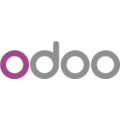
odoo
by library
官方
Odoo(前身为OpenERP)是一套开源商业应用套件,集成了企业资源规划(ERP)、客户关系管理(CRM)、电子商务、人力资源管理、项目管理、会计、库存管理等多种功能模块,旨在为各类企业提供一体化的业务管理解决方案,支持用户根据需求灵活定制和扩展,凭借开源特性降低企业信息化成本,助力提升运营效率。
148710M+ pulls
上次更新:6 天前
bitnami/odoo
by VMware
认证
Bitnami Odoo安全镜像
725M+ pulls
上次更新:3 个月前
bitnamicharts/odoo
by VMware
认证
Bitnami提供的Helm Chart,用于在Kubernetes环境中简化Odoo(开源ERP/CRM软件)的部署与管理。
1M+ pulls
上次更新:4 个月前
elestio/odoo
by Elestio
认证
Odoo,由Elestio验证并打包
310K+ pulls
上次更新:20 天前
mintsystem/odoo
by mintsystem
改进版Odoo容器镜像,基于特定修订版本构建,支持通过环境变量配置odoo.conf,使用uv和pnpm管理依赖,可克隆插件仓库并检测嵌套模块,无需root权限运行,包含健康检查及manifestoo等开发工具,适用于Odoo应用部署、模块测试与代码覆盖率报告生成。
410K+ pulls
上次更新:10 天前
tavopa7/odoo
by tavopa7
Imagenes de odoo
50K+ pulls
上次更新:2 个月前
用户好评
来自真实用户的反馈,见证轩辕镜像的优质服务
常见问题
Q1:轩辕镜像免费版与专业版有什么区别?
免费版仅支持 Docker Hub 加速,不承诺可用性和速度;专业版支持更多镜像源,保证可用性和稳定速度,提供优先客服响应。
Q2:轩辕镜像免费版与专业版有分别支持哪些镜像?
免费版仅支持 docker.io;专业版支持 docker.io、gcr.io、ghcr.io、registry.k8s.io、nvcr.io、quay.io、mcr.microsoft.com、docker.elastic.co 等。
Q3:流量耗尽错误提示
当返回 402 Payment Required 错误时,表示流量已耗尽,需要充值流量包以恢复服务。
Q4:410 错误问题
通常由 Docker 版本过低导致,需要升级到 20.x 或更高版本以支持 V2 协议。
Q5:manifest unknown 错误
先检查 Docker 版本,版本过低则升级;版本正常则验证镜像信息是否正确。
Q6:镜像拉取成功后,如何去掉轩辕镜像域名前缀?
使用 docker tag 命令为镜像打上新标签,去掉域名前缀,使镜像名称更简洁。
轩辕镜像下载加速使用手册
探索更多轩辕镜像的使用方法,找到最适合您系统的配置方式
登录仓库拉取
通过 Docker 登录认证访问私有仓库
Linux
在 Linux 系统配置镜像加速服务
Windows/Mac
在 Docker Desktop 配置镜像加速
Docker Compose
Docker Compose 项目配置加速
K8s Containerd
Kubernetes 集群配置 Containerd
宝塔面板
在宝塔面板一键配置镜像加速
群晖
Synology 群晖 NAS 配置加速
飞牛
飞牛 fnOS 系统配置镜像加速
极空间
极空间 NAS 系统配置加速服务
爱快路由
爱快 iKuai 路由系统配置加速
绿联
绿联 NAS 系统配置镜像加速
威联通
QNAP 威联通 NAS 配置加速
Podman
Podman 容器引擎配置加速
Singularity/Apptainer
HPC 科学计算容器配置加速
其他仓库配置
ghcr、Quay、nvcr 等镜像仓库
专属域名拉取
无需登录使用专属域名加速